
Mange af os har fra en iOS-enhed til den komplette Apple-suite, fra iOS til macOS, men der er ofte en Apple-enhed, der undgår os af økonomiske årsager eller fordi de ikke er så attraktive som konkurrencen. Det kan være tilfældet med Apple TV med en noget høj pris, vi står over for et klart dilemma om Android-enheder som et multimediecenter til fjernsyn. Men her bryder vi kæden for kompatibilitet, AirPlay mellem Apple-enheder er en luksus tilgængelig for alle, derfor bør vi ikke opgive AirPlay bare fordi vi har Android-enheder på vores tv eller tablet, Vi vil lære dig, hvordan du nemt laver AirPlay fra iOS til Android.
Sagen, som jeg vil kommentere for at sætte dig i situationen, vi har både iPhone, iPad og MacBook, men vi mangler Apple TV til at fuldføre Apple-miljøet. Intet mere nyttigt end AirPlay til at bruge som et multimediecenter derhjemme, for eksempel hvis vi har et Apple TV tilsluttet ikke kun til fjernsynet, men også til hjemmebiografen eller til musikken derhjemme, kan vi lægge vores musik fra iPhone og se, hvordan den afspilles på vores hi-fi-lydsystem.
Alt dette er nul, hvis vores multimediecenter er Android, hvad enten det er en tablet tilsluttet via HDMI til tv'et og lydsystemet eller en Android PC Box (små kasser med Android-smartphone-hardware og klassisk tilslutning). Vi har dog et ret godt alternativ.
Vi minder dig om, at AirPlay er som ChromeCast, det vil sige, når vi vil afspille indhold via AirPlay, afspilles det ikke af det system, hvorfra vi sender det, men af det modtagende system, således vi kan navigere gennem vores streamingvideosystem eller gennem selve Apple Music, at når vi vælger AirPlay i Kontrolcenter, vil leveringsordren simpelthen blive givet, men vi bruger ikke batteri og ydeevne på vores iPhone, men på den modtagende enhed. Derfor, når vi f.eks. Har sendt et kapitel i vores yndlingsserie via AirPlay, kan vi fortsætte med at bruge iPhone til andre formål, mens vi nyder kapitlet uden nedskæringer eller batteriforbrug.
Hvad skal jeg installere på Android-enheden?
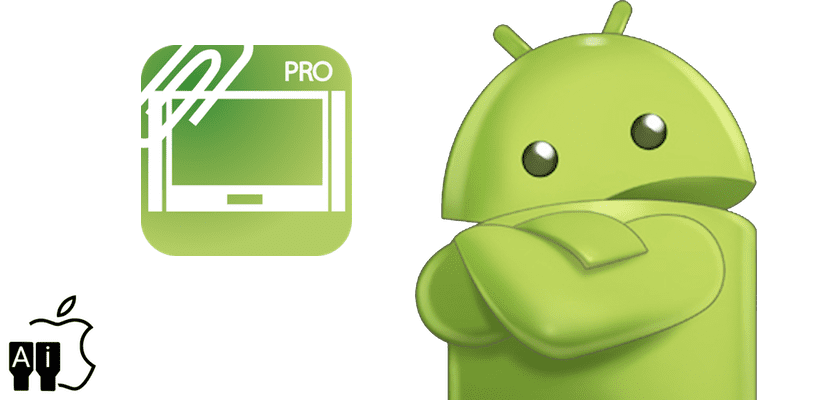
Navnet på Android-applikationen er «AirPlay / DLNA-modtager", Men vi må understrege, at vi finder to versioner i Google Play Butik," LITE "-versionen, der giver os mulighed for at sende lyd fra iOS til Android, og" PRO "-versionen, der giver os ikke kun mulighed for at sende lyd og video, men også at vi også kan lave en kopiering af iPhone / iPad / Mac-skærmen, så vi vil se skærmen på vores enhed i realtid på det fjernsyn, som vi har Android-enheden tilsluttet.
LITE-versionen af applikationen er helt gratis og tilgængelig i Google Play ButikTværtimod koster PRO-versionen, som jeg stærkt anbefaler 5,45€, også tilgængelig i Google Play Butik, og jeg må sige, at det anbefales, det er værd at hver øre af, hvad det koster. Jeg vil ikke gå ind på at vurdere, hvor let eller vanskeligt det er at få fat i denne type betalingsapplikationer svigagtigt på Android.
Når det er installeret, betragter vi det som Plug & Play, det mest basale er ikke at konfigurere noget, applikationen starter hver gang vi tænder Android-enheden automatisk, dog en vigtig anbefaling er, at vi deaktiverer transmissionen i 1080p som er i beta-format, og lad os lade transmissionen i klassisk format, vil vi ikke finde tab af kvalitet, for hvis indholdet, der skal reproduceres, er 1080p, vil det gengive det, men vi undgår ustabilitet i systemet, og det fungerer virkelig hurtigt og øjeblikkeligt, så godt som om det var en kompatibel Apple-enhed.
Hvordan fungerer AirPlay til iOS?
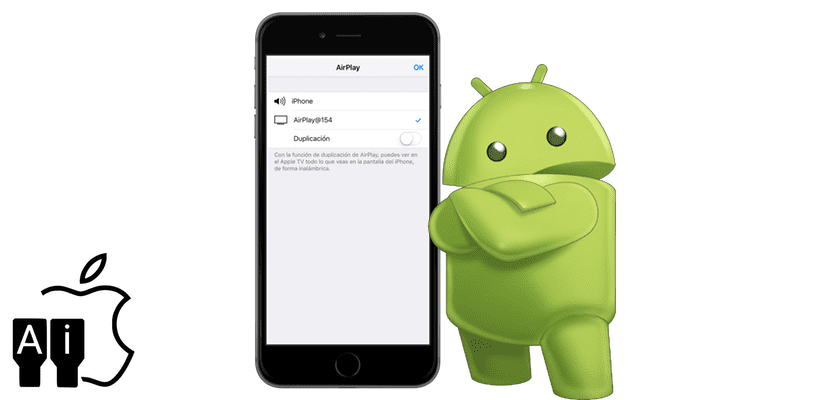
Enkelt at udsende musik, når vi først går ind i Apple Music eller den foretrukne musiktjeneste, uploader vi kontrolcentret, vi observerer, at ved siden af AirDrop har vi AirPlay, vi trykker på og kontekstmenuen åbnes, nu vises vores enhed automatisk på listen Android, vi vælger det, og det fungerer uden videre. Når vi spiller en sang, sendes den på Android-enheden, det vil sige på vores fjernsyn eller vores hi-fi-udstyr, som vi har Android-enheden tilsluttet. Styringen af systemet udføres fra iOS-enheden eller fra Android efter vores valg.
At caste videoHvis vi gennemsøger YouTube og andre videoportaler, ser vi et blåt AirPlay-ikon i den midlertidige bjælke, når vi trykker på det, vil både videoen og lyden blive sendt øjeblikkeligt på Android-enheden uden forsinkelse og i samme kvalitet end iPhone.
Hvis det, vi ønsker, er se vores Apple-enhed på skærmen som vi har tilsluttet Android-enheden, eller i den Android-tablet, som vi henviser til, bruger vi blot kontakten «Duplikering» i AirPlay-menuen, og skærmen vises automatisk i realtid.

Jeg har installeret det til at se film fra iPad, hvor jeg har Apple TV installeret, og det virker ikke for mig.